Firebox®x im netzwerk einsetzen – WatchGuard Firebox X Core User Manual
Page 14
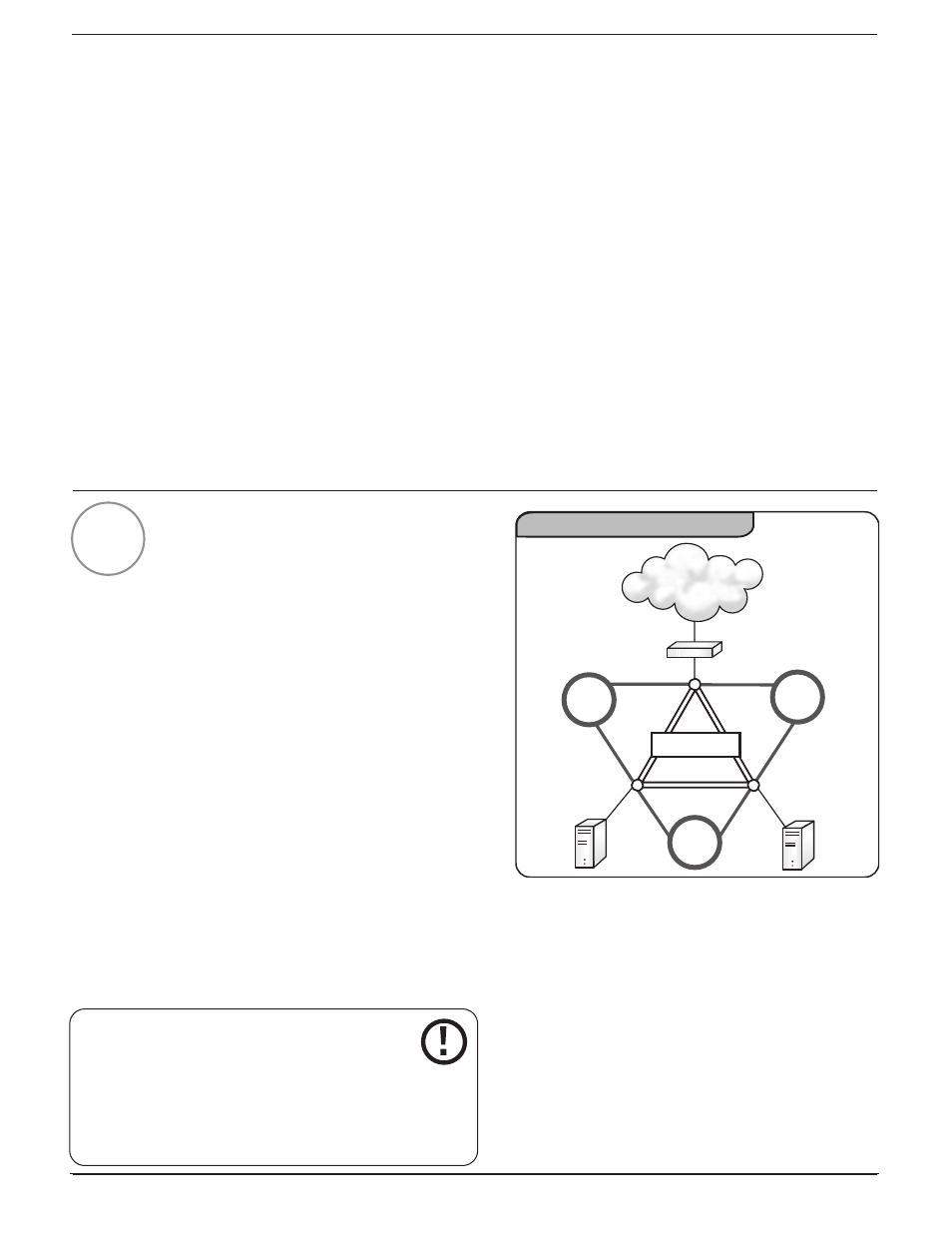
14
Ist der QuickSetup-Assistent noch nicht gestartet, starten Sie ihn über den Windows-Desktop, indem Sie
Start => Programme => WatchGuard => QuickSetup Wizard wählen. Geben Sie die vom QuickSetup-
Assistenten angeforderten Informationen ein, entsprechend den Tabellen und Optionen zu den Schritten 1 und
2 in dieser Anleitung. Beachten Sie die folgenden Punkte:
■
IP-Adressierung
Geben Sie bei IP-Adressen die Ziffern, Punkte und
Schrägstriche in kontinuierlicher Folge ein. Verwenden
Sie nicht die Tabulatortaste oder die Pfeiltasten, um
die Punkte zu überspringen.
■
Sekundäre „nicht geroutete“ Netzwerke
Das Kontrollkästchen „I have an additional non-routed
network behind my Firebox“ des QuickSetup-Assistenten
bezieht sich auf die Angabe zum sekundären Netzwerk
an der sicheren Schnittstelle in der Netzwerk-
Konfigurationstabelle aus Schritt 3.
Wird im WatchGuard QuickSetup-Assistenten das Dialogfeld
„Firebox Basic Configuration Complete“ angezeigt, ist die Installation der Firebox erfolgreich abgeschlossen.
Firebox®X im Netzwerk
einsetzen
Die Firebox X kann jetzt als einfache Firewall mit den
folgenden Eigenschaften eingesetzt werden:
■
Jeglicher ausgehender Datenverkehr wird zugelassen.
■
Jeglicher eingehender Datenverkehr wird gesperrt,
solange Sie im QuickSetup-Assistenten keinen Server
angegeben haben.
■
Protokolle werden an den WatchGuard Security Event
Processor der Management Station gesendet.
So setzen Sie die Firebox X in Ihrem Netzwerk ein:
■
Stellen Sie die Firebox am gewünschten
Installationsort auf.
■
Schließen Sie die Firebox an Ihrem Netzwerk an.
HINWEIS: Achten Sie darauf, fehlerhafte
Netzwerkanschlüsse (wie beispielsweise in
Abbildung 8 gezeigt) zu vermeiden.
■
Ändern Sie die Standardgateway-Einstellung auf allen
Desktop-Systemen, die hinter der Firebox an die sichere
oder die optionale Schnittstelle angeschlossen sind.
■
Kennwörter
Bei Kennwörtern wird die Groß-/Klein-
schreibung berücksichtigt. Sie müssen
mindestens sieben Zeichen lang sein und
können aus einer beliebigen Kombination von
Buchstaben, Ziffern und Sonderzeichen
bestehen. Sie müssen zwei Kennwörter
festlegen. Das Statuskennwort dient zum
Herstellen schreibgeschützter Verbindungen
zur Firebox. Das Konfigurationskennwort dient
zum Herstellen lese- und schreibberechtigter
Verbindungen zur Firebox.
6
Abb. 8
Sichere
Schnittstelle
Optionale
Schnittstelle
Externe
Schnittstelle
Router
Fehlerhafte Netzwerkanschlüsse
Internet
FALSCH!
FALSCH!
FALSCH!
WARNUNG!
Achten Sie darauf, die Firebox-Schnittstellen
nicht versehentlich miteinander zu verbinden,
indem Sie sie beispielsweise an denselben Hub
oder Switch anschließen. Diese Struktur wird
„Schleifenkonfiguration“ genannt und führt zu
einer Überbrückung aller Firewall-Funktionen,
wodurch die Firebox wirkungslos wird.
WICHTIG
Die mit dem QuickSetup-Assistenten erstellte
Konfigurationsdatei bietet lediglich eine
grundlegende Konfiguration. Sie sollten jetzt eine
Konfigurationsdatei erstellen, die Ihren Sicherheitsrichtlinien
entspricht. Im Abschnitt „Getting Started“ des User Guide
wird dieser Vorgang näher beschrieben.
